마인크래프트에서는 랜서버를 열어서 다른 플레이어를 들어오게 해서 그 사람들과 같이 멀티 플레이를 할 수 있습니다.
랜서버를 통해서 멀티를 하려면, 좀 조건이 까다롭습니다. 하지만 하마치(Hamachi)라는 프로그램을 이용하면 랜서버 멀티를 쉽게 가능하게 만들 수 있습니다.
본론으로 들어가서, 마인크래프트 랜서버 멀티를 하는 방법에 대해 알아보도록 합시다.

이 마인크래프트 랜(LAN)서버의 멀티의 조건은 같은 LAN에 속해야 한다는 겁니다.
LAN이란 로컬 영역 네트워크를 뜻합니다. 즉, 같은 인터넷 영역이라는 겁니다. IP가 같고 같은 인터넷 네트워크를 사용하면 되는 겁니다. 예를 들어서, 한 인터넷을 랜선으로 연결해서 쓰는 컴퓨터와 같은 인터넷을 랜선, 블루투스 와이파이 등으로 연결해서 쓰는 다른 컴퓨터가 있다고 합시다. 그럼 그 두 컴퓨터는 같은 LAN에 속하는 겁니다.
그러면 한 쪽에서 랜(LAN)서버를 열면, 다른 컴퓨터에서 그 랜서버에 들어갈 수 있는 겁니다.

이처럼, 멀티 플레이를 하려면 같은 인터넷에 속해야 하는 겁니다. 하지만 굳이 실제 인터넷 네트워크가 같지 않아도 멀티를 하는 방법이 있습니다.
바로 하마치라는 프로그램입니다. 이 프로그램은 가상의 네트워크를 만들어서 사용자들이 그 안에 들어갈 수 있습니다.
이렇게 하마치 가상 네트워크 안에 들어간 사람들은 IP, 네트워크가 같아지면서 랜(LAN) 서버 멀티를 할 수 있게 되는 겁니다.
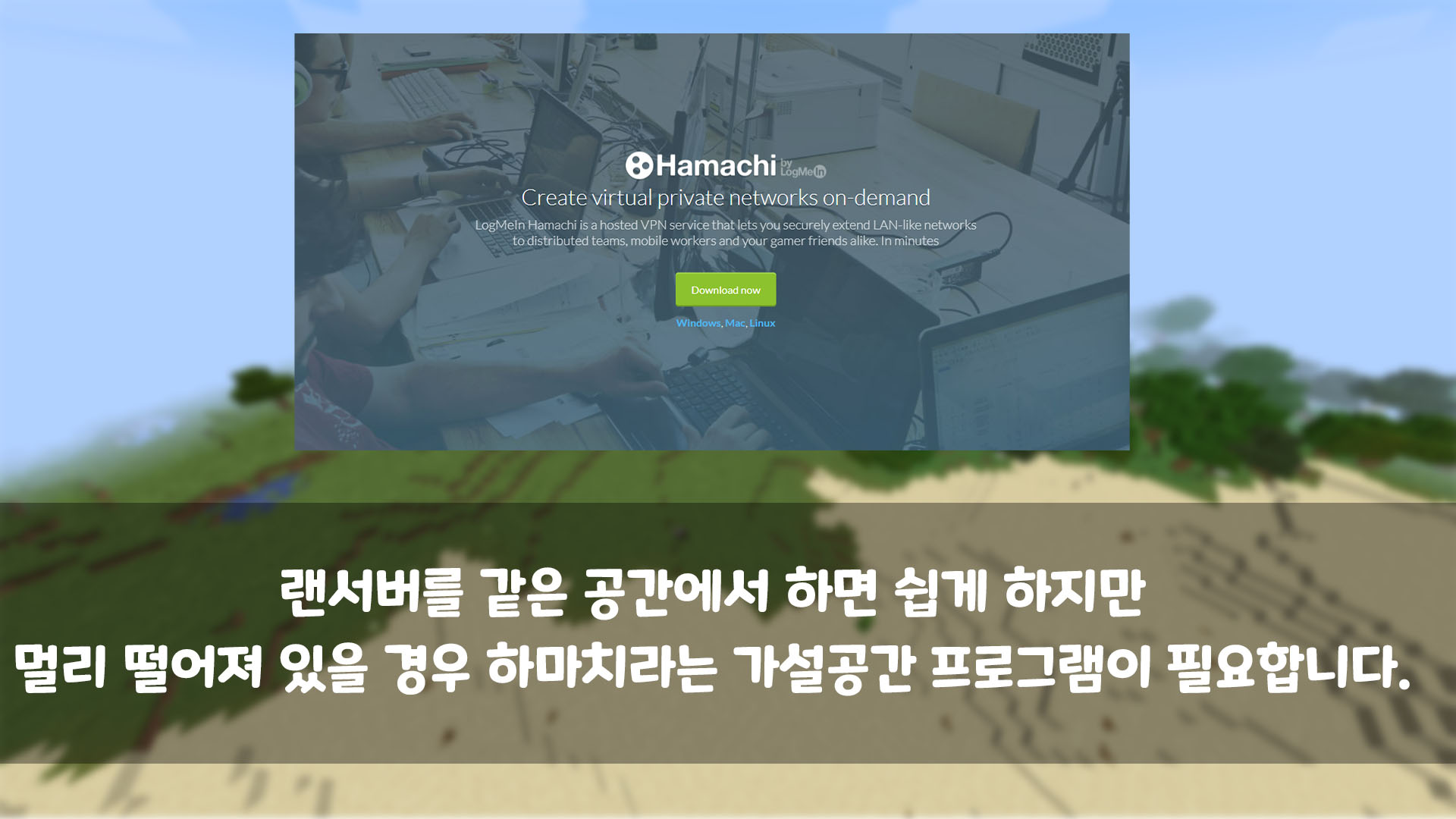
위에서 서술했듯이, 이 랜서버 멀티는 같은 랜(LAN)에 속하면 바로 가능하지만, 멀리 떨어져 있다면 하마치(Hamachi)를 이용해야 합니다.
이를 이용해서 같은 랜(LAN)에 속하게 만드는 겁니다.
이 하마치라는 프로그램은 원래는 인기가 그렇게 많지는 않았는데, 마인크래프트가 흥하고 이 프로그램이 장거리 LAN서버 멀티를 가능하게 한다는 것이 알려지자, 하마치도 같이 흥하게 되었습니다.
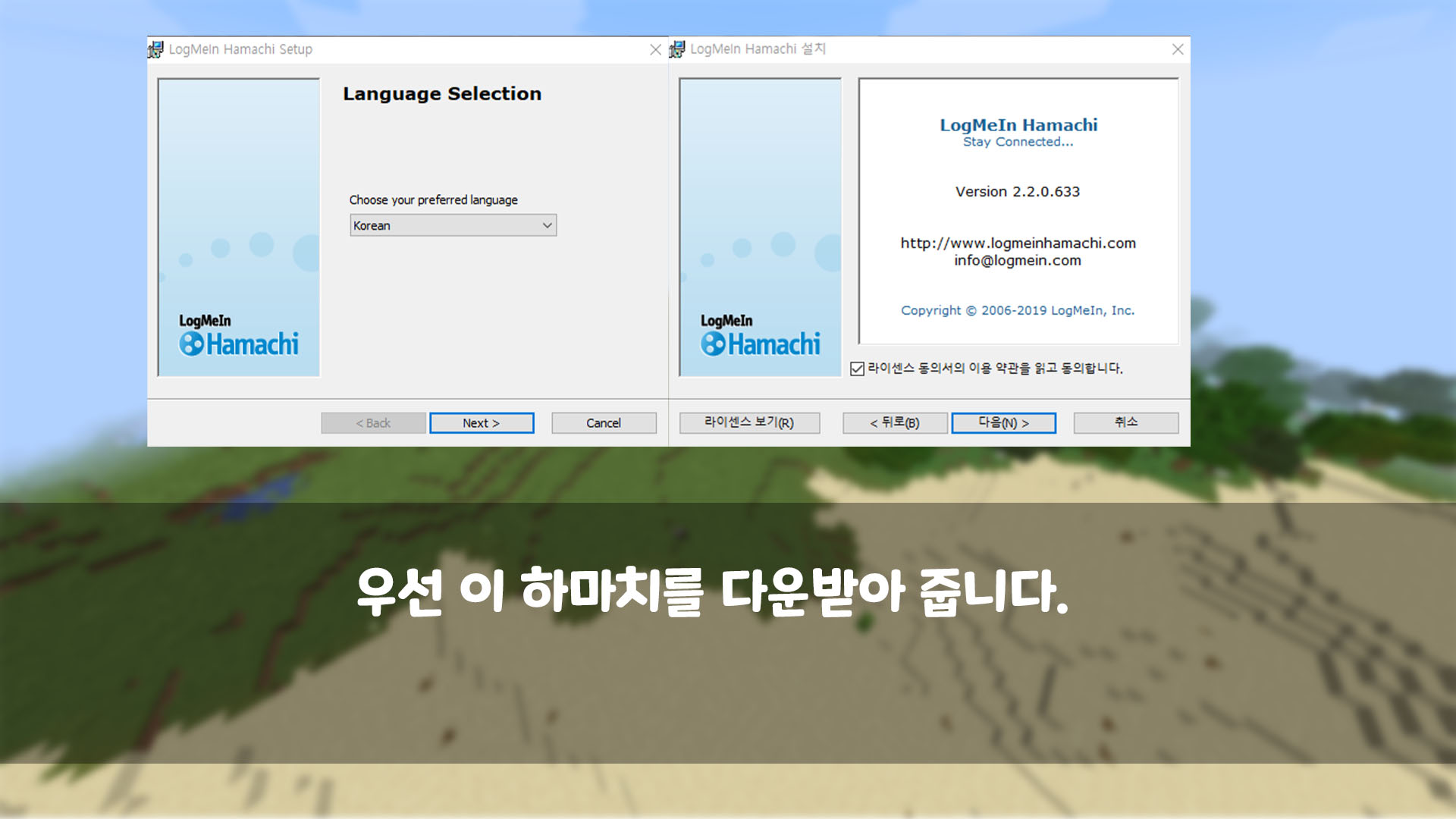
일단 하마치를 다운로드 받도록 합시다. 아래의 링크의 페이지에서 다운로드가 가능합니다.
하마치(Hamachi) 다운로드 링크
위 링크의 페이지로 이동한 뒤, 'Download now' 버튼을 클릭해서 다운로드를 받고, 다운로드 받은 것을 실행해주세요. 그러면 하마치 프로그램이 설치됩니다.
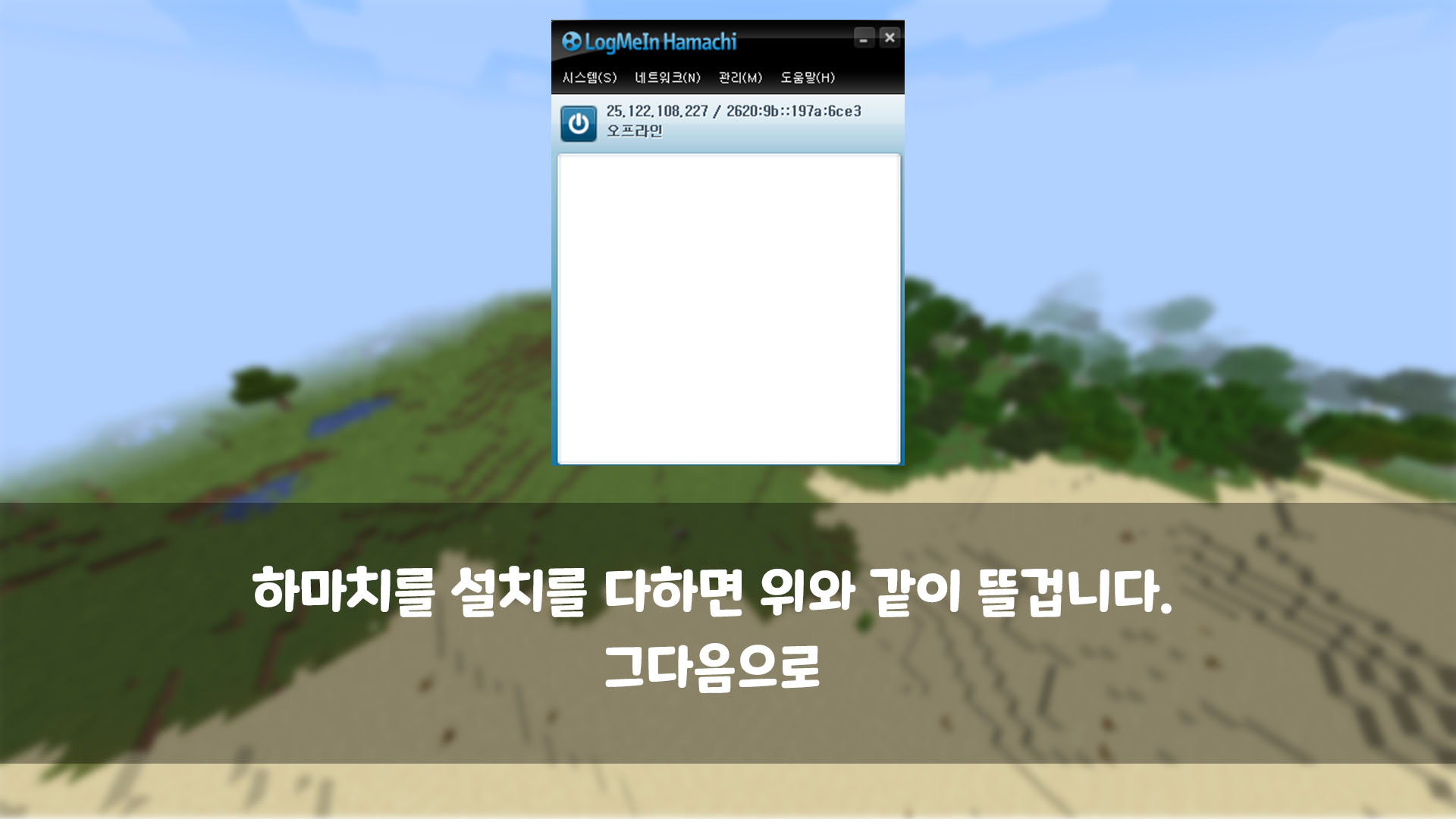
하마치 설치를 다 하고, 실행을 하면 위의 사진과 같이 뜰 겁니다.
상단에 있는 전원 아이콘을 클릭해보도록 합시다. 그걸 통해서 하마치를 사용할 수 있게 될 겁니다.
전원 아이콘을 클릭하면, 로그인 페이지가 뜨게 되는 겁니다.
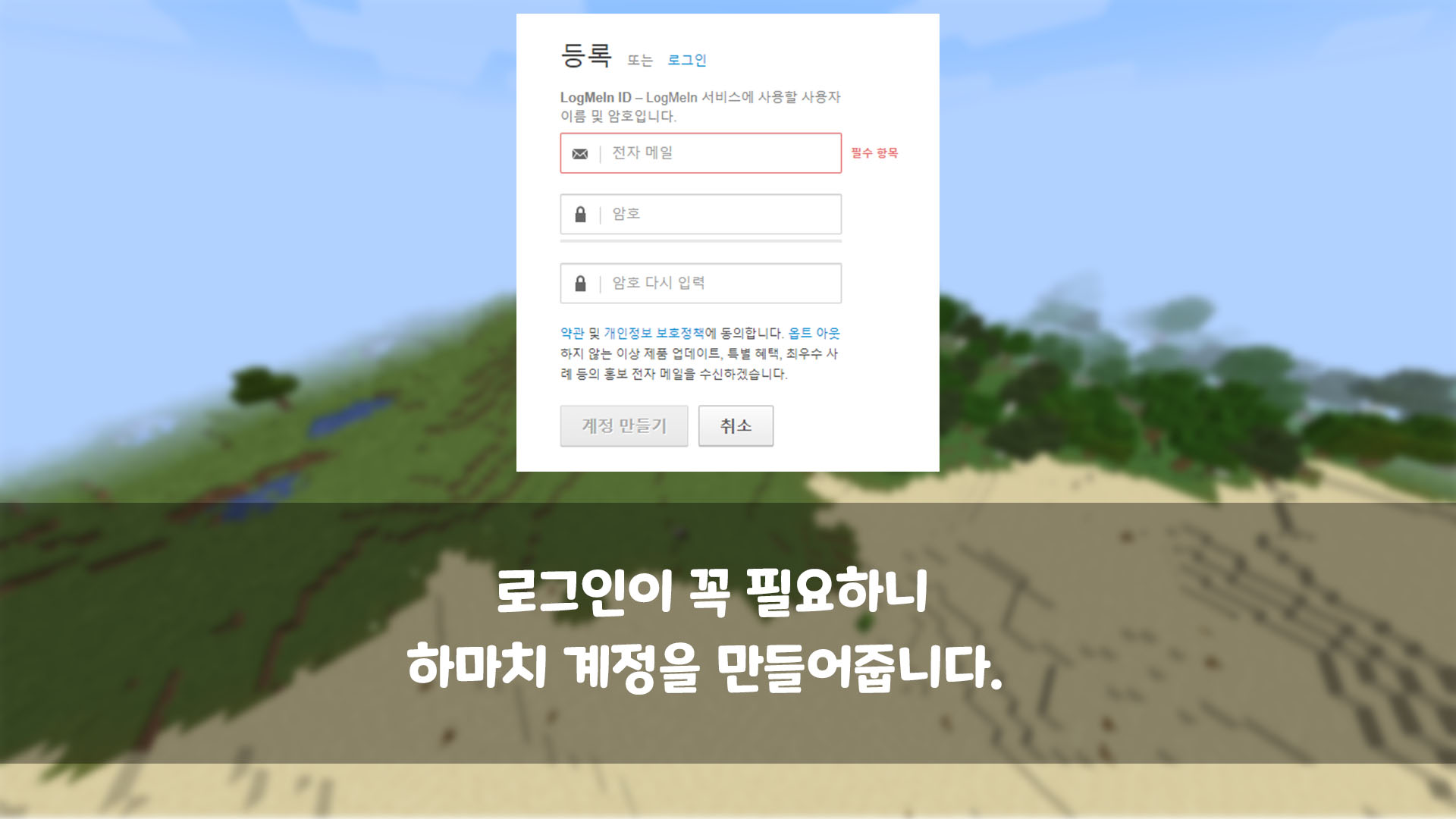
위의 사진처럼 계정 등록을 하거나, 로그인을 해야 합니다.
전에 만들어둔 계정이 있다면 로그인을 하고, 처음 하마치를 실행하는 거라 계정이 없다면 계정 등록을 하고 로그인을 하도록 합시다.
그렇게 해서 로그인을 하게 되면, 하마치를 이용할 수 있게 되는 겁니다.
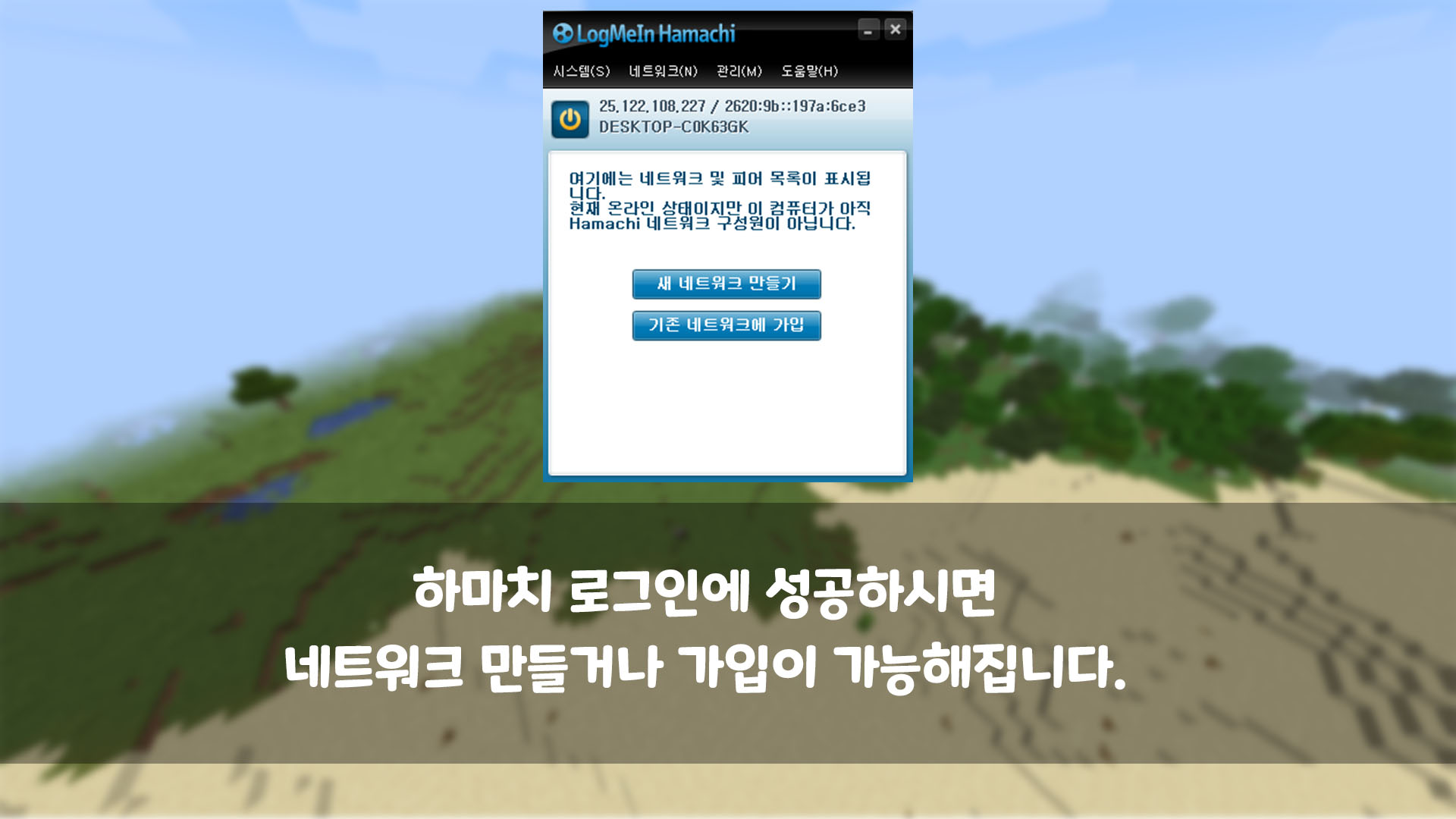
하마치 로그인에 성공하면, '새 네트워크 만들기'를 통해서 가상의 네트워크를 새로 만들거나 '기존 네트워크에 가입'을 통해서 아는 사람이 만든 네트워크에 들어갈 수 있습니다.
가상의 네트워크를 내가 만들 것이라면 '새 네트워크 만들기' 버튼을, 아는 사람이 만든 가상 네트워크에 들어갈 것이라면 '기존 네트워크에 가입'을 클릭합시다.
먼저 '새 네트워크 만들기' 버튼을 클릭해서 가상 네트워크를 직접 만들어 봅시다.
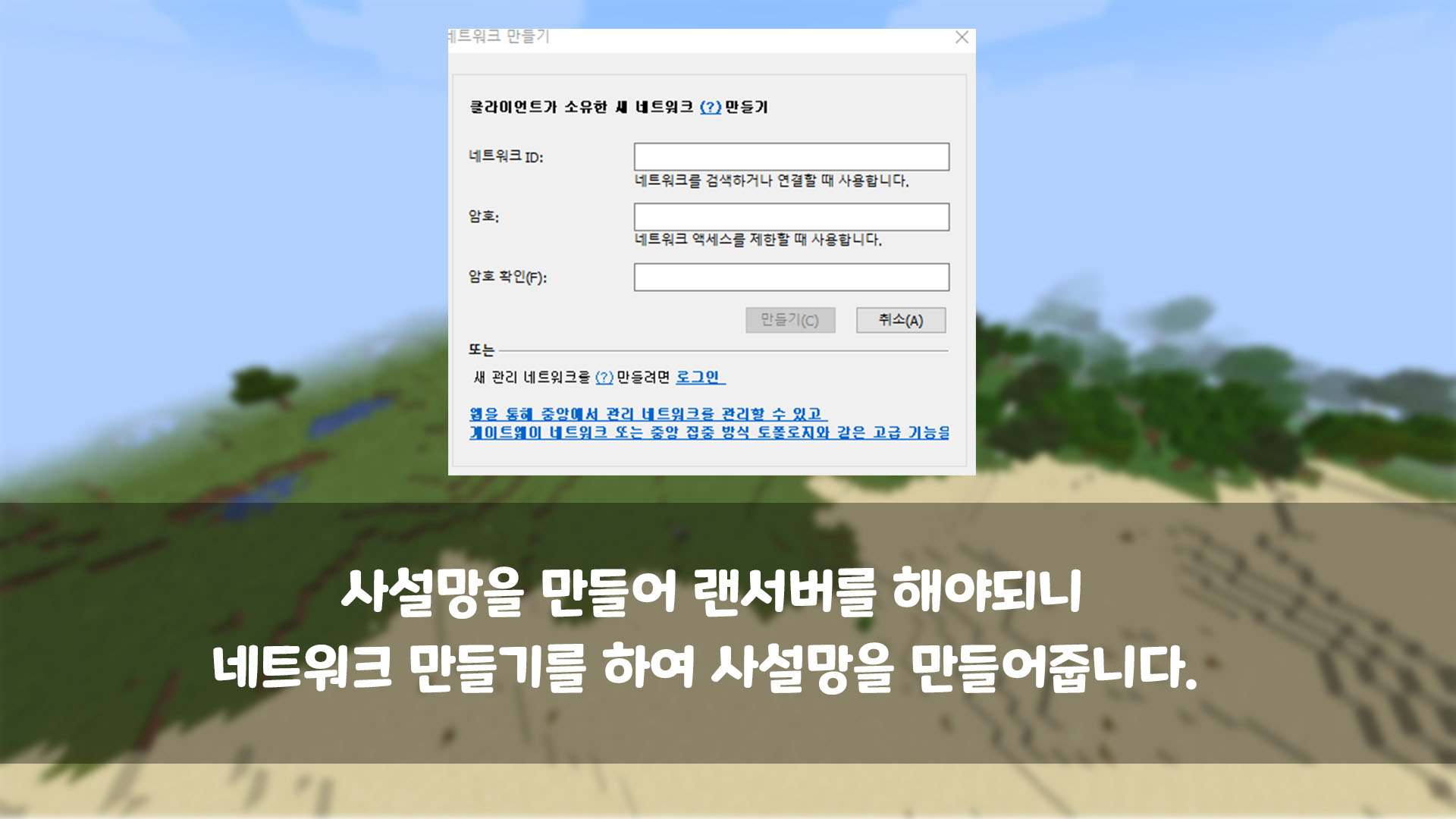
위의 사진과 같이 '새 네트워크 만들기' 창이 뜨게 되며, 네트워크 ID, 암호, 암호 확인 입력란을 채우면 됩니다.
네트워크 ID는 남이 들어올 때 적어야 할 ID고, 암호는 ID를 적어야 할 때 같이 적어야 할 암호입니다.
입력란을 다 채웠으면, 우측 하단의 '만들기' 버튼을 클릭합시다.
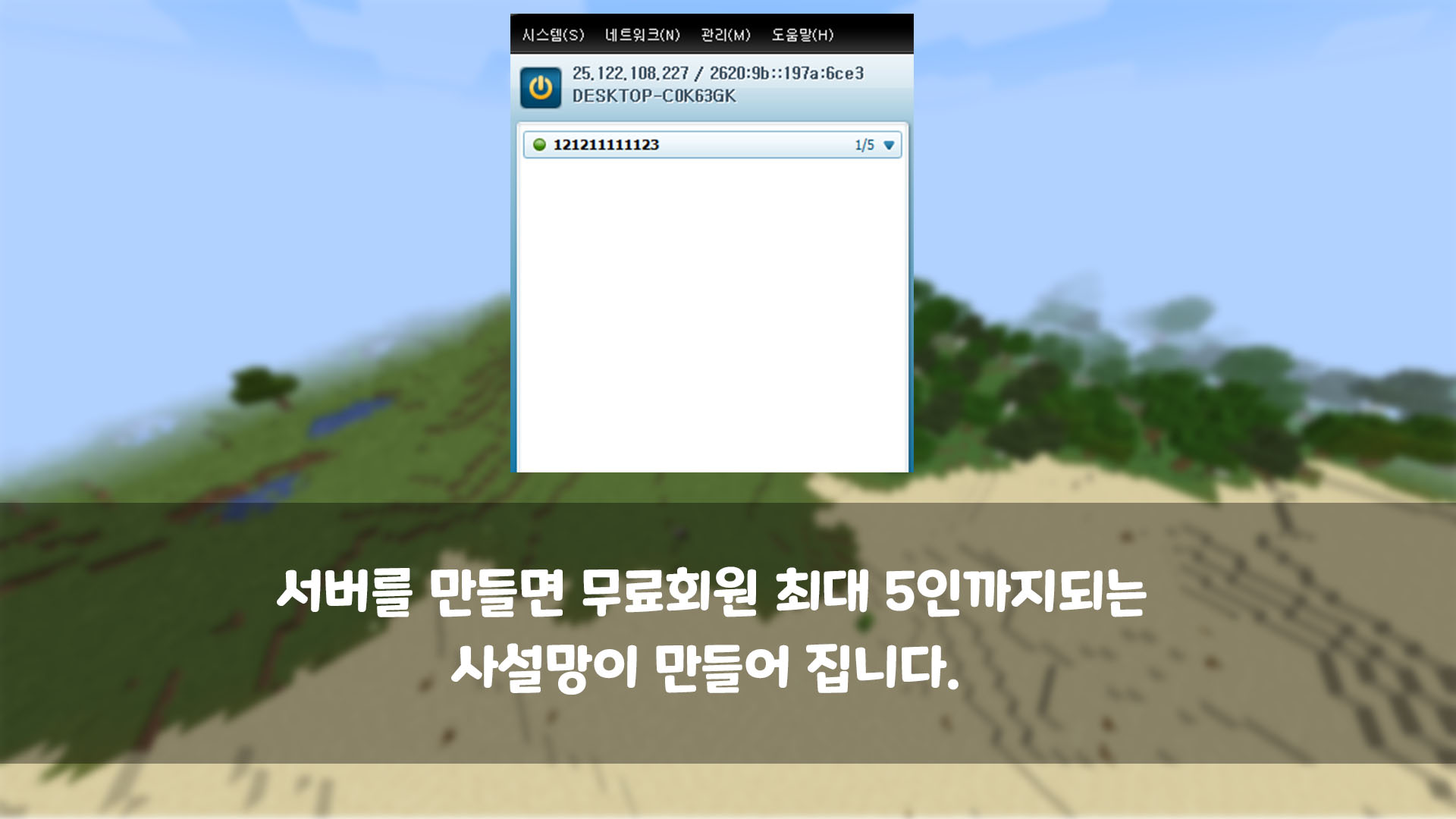
가상 네트워크를 만들면, 최대 5명까지 무료로 다른 사람들을 들어오게 할 수 있습니다.
그리고 상단에는 해당 네트워크에서의 IP 등이 나옵니다.
이 네트워크에 다른 사람들을 들어오게 하려면, 초대하려는 사람에게 ID와 암호를 공유하도록 합시다.
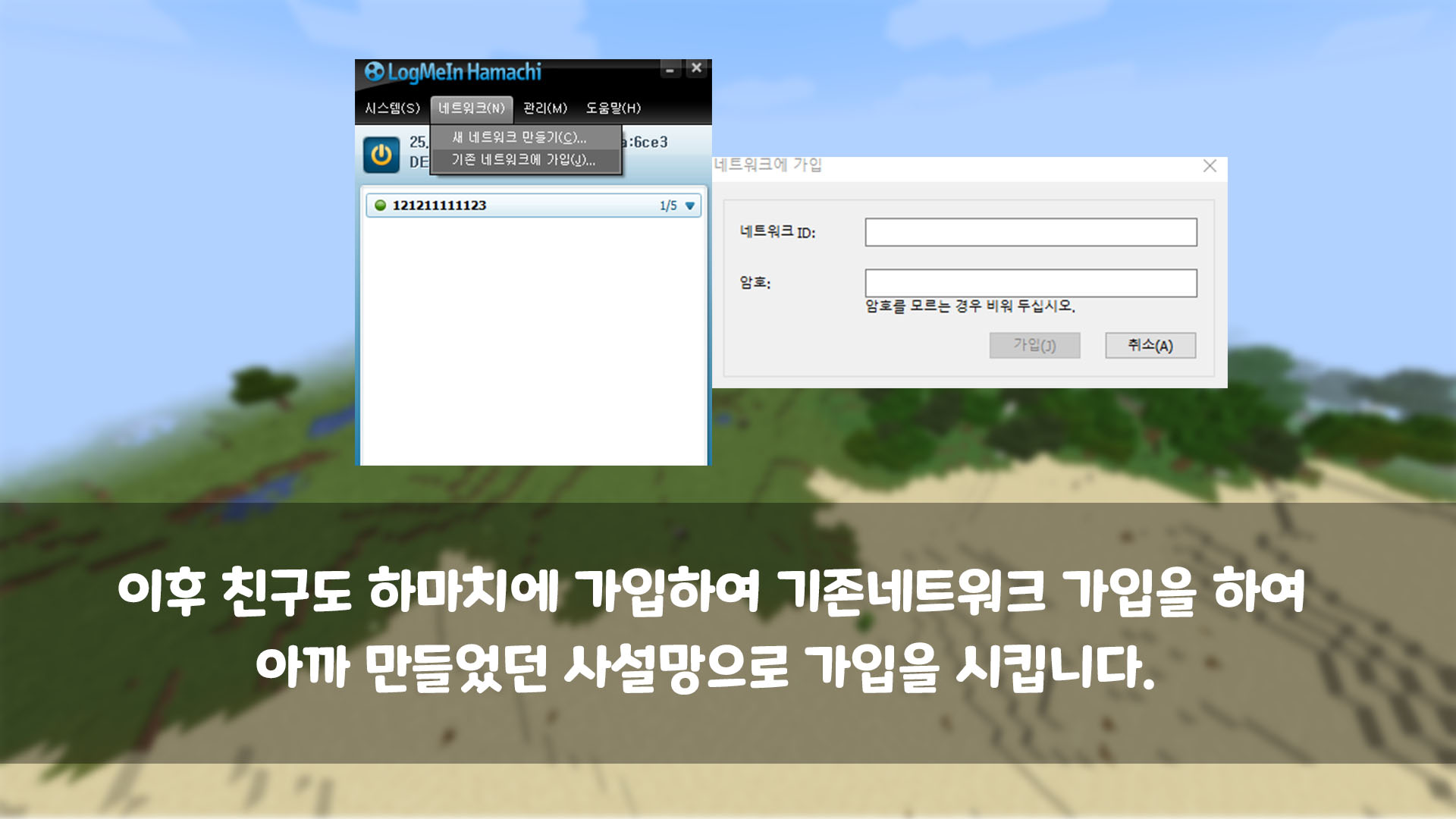
다른 사람이 만든 것에 들어가려면, '기존 네트워크에 가입' 버튼을 클릭해주세요.
그러면, ID와 암호를 적는 창이 뜨는데, 그 창의 입력란에 내용을 적으면 됩니다. 암호는 모른다면 비워둬도 된다고 합니다.
입력할 것을 다 적었으면, 우측 하단의 '가입(J)' 버튼을 클릭해주세요.
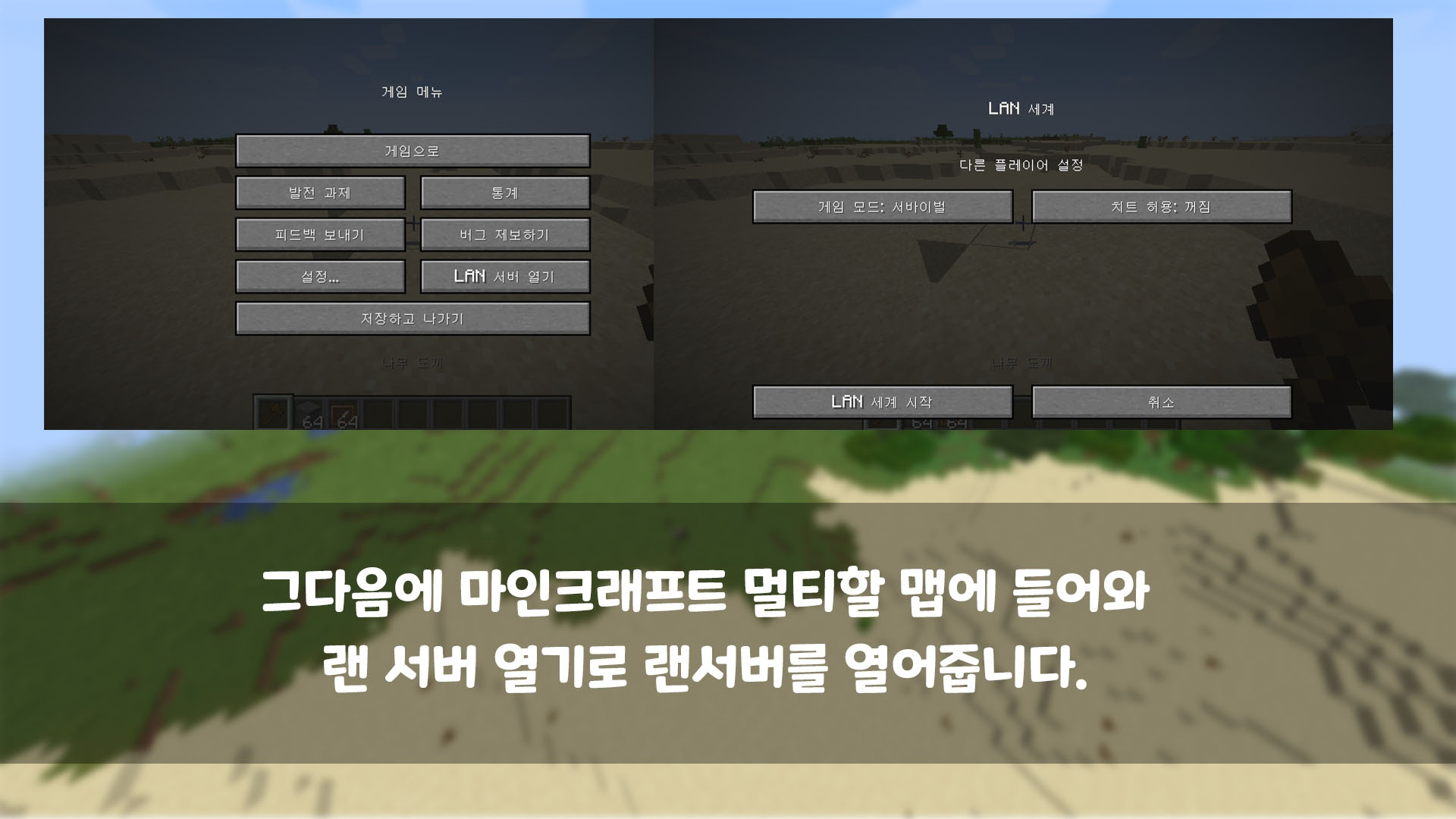
2명 이상의 사람이 한 가상 네트워크 안에 속한다면, 이제 마인크래프트를 실행해서 랜서버를 열어보도록 합시다.
마인크래프트 맵 플레이 중에 Esc키를 누르고, 'LAN서버 열기' 버튼을 클릭해주세요.
그리고 다른 플레이어에 대한 설정을 하고, 좌측 하단의 'LAN 세계 시작' 버튼을 클릭해주면 LAN서버가 열립니다.
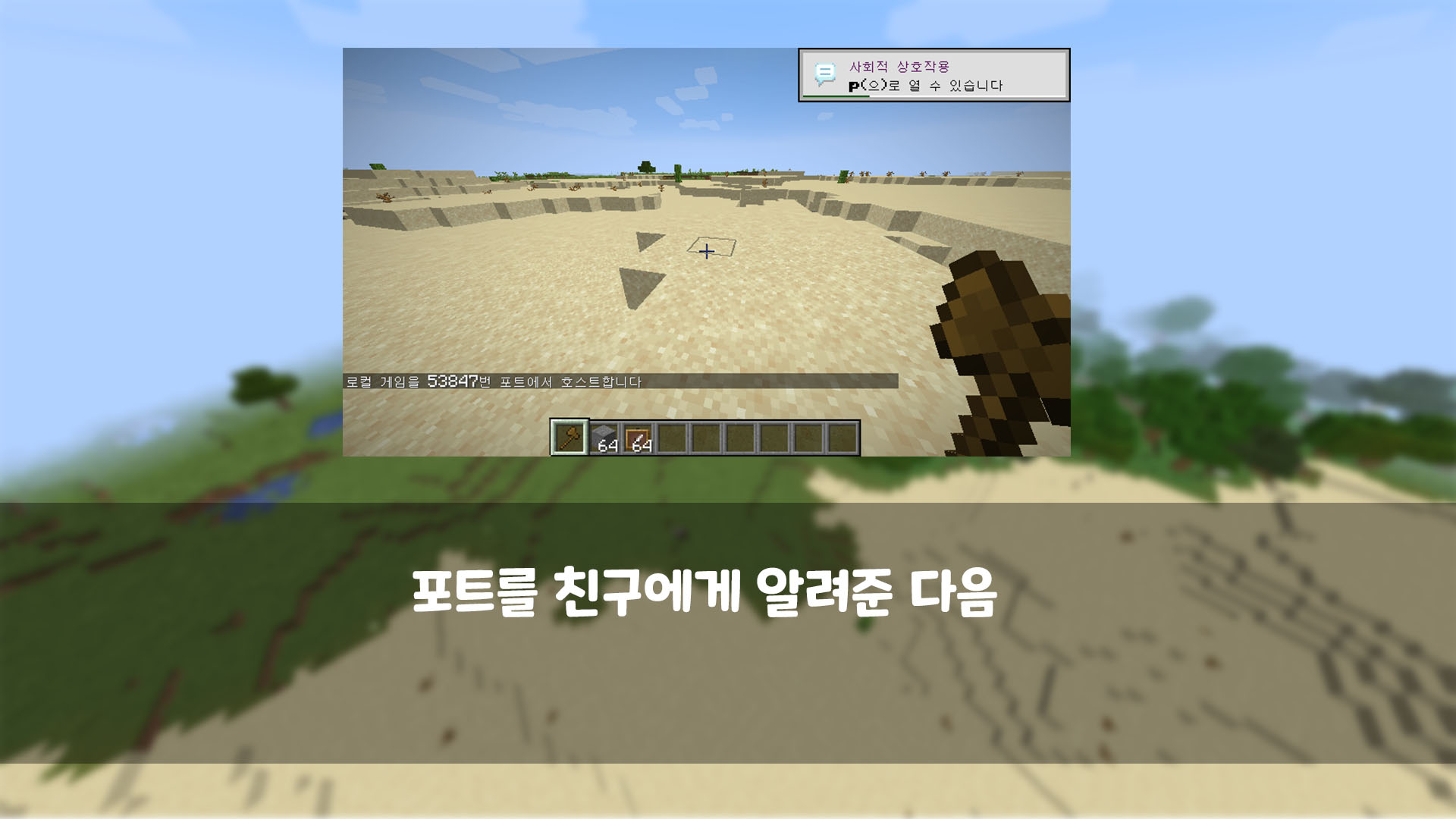
내 서버에 친구를 들어오게 하려면, 포트를 친구에게 알려줘야 합니다.
서버를 열었을 때, 채팅창에 '로컬 게임을 XXXXX번 포트에서 호스트합니다.'라는 문구가 나옵니다. 여기서 XXXXX를 친구에게 알려주세요.
꼭 친구에게 알려줘야 합니다. 안 그러면, 서버에 못 들어올 겁니다.
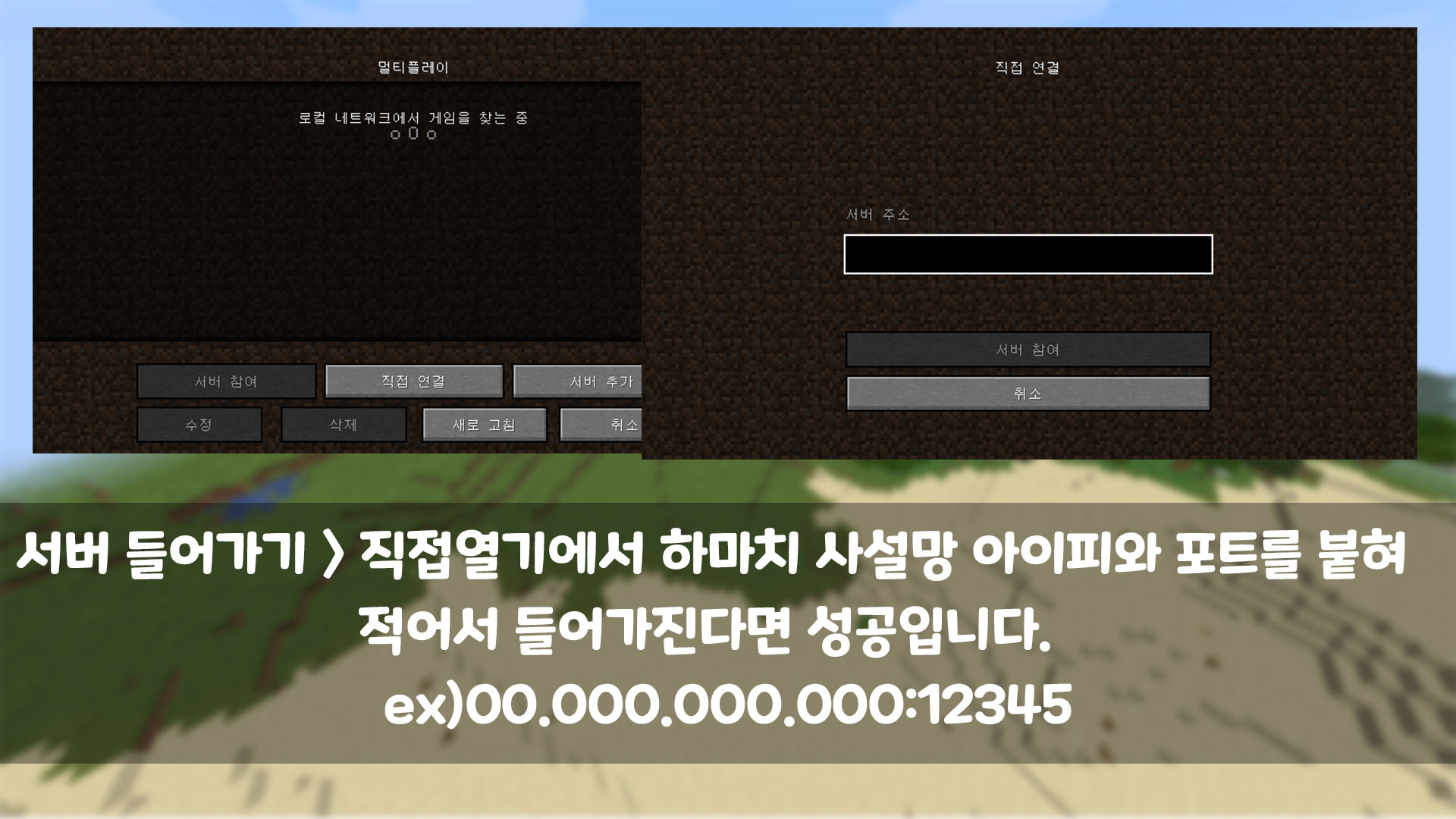
이제 서버에 들어가는 사람은 메인 화면에서 '서버 들어가기' -> '직접 열기'를 클릭해서 하마치 사설망의 IP와 포트를 적어주면 됩니다.
하마치 사설망의 아이피는 속해있는 사설망을 우클릭하고, 'IPv4 주소 복사하기'를 통해서 복사를 해주고 붙여넣어주면 됩니다. 붙여넣기는 키보드의 Ctrl키 + V키를 누르면 됩니다.
IP를 먼저 적고 :(포트 번호)를 적어주면 되는데, 예를 들어서 00.000.000.000:12345 이런 식으로 입력을 해주시면 됩니다. 다 적었으면 하단의 '서버 참여' 버튼을 클릭해주세요.

그러면, 이제 마인크래프트 멀티 플레이를 즐겨주면 되겠습니다.
만약 그대로 따라했어도 안된다면 윈도우 10의 방화벽을 끄고 시도해보는 것도 하나의 방법입니다. 서버 참여가 계속 안된다면 제대로 안 적은 것일 수도 있으니, 다시 한번 제대로 적어보도록 합시다.



이상 간단히 마인크래프트 랜서버 여는 방법, 들어가는 방법에 대해 알아보았습니다. 봐주셔서 감사합니다.